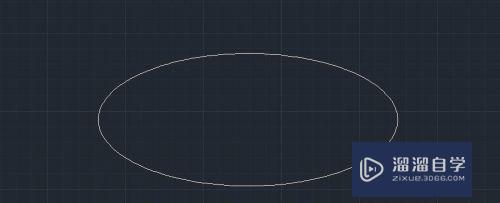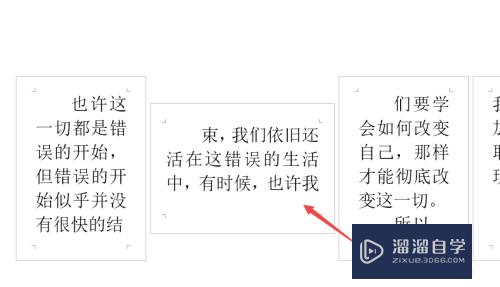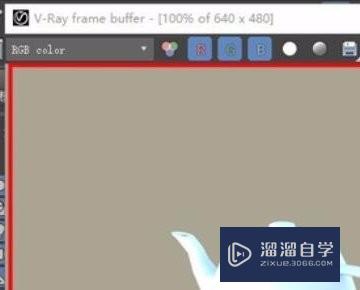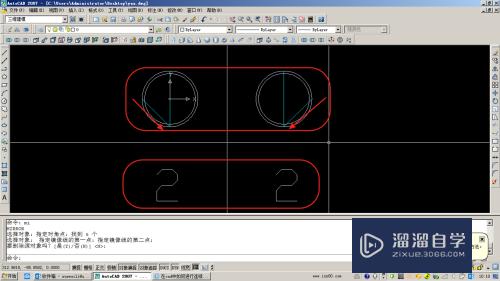PS怎么换天空(ps怎么换天空背景)优质
我们都知道。一些图片实拍出来之后并不理想。或者因为一些天空背景不够文艺。这时就需要使用PS进行更换了。那么PS怎么换天空呢?下面小渲就来为大家分享一个方法。

工具/软件
硬件型号:戴尔灵越15
系统版本:Windows10
所需软件:PS2019
ps怎么换天空?
第1步
在ps中导入需要处理的图片

第2步
将下载好的天空图片拖入到ps中。调整好大小
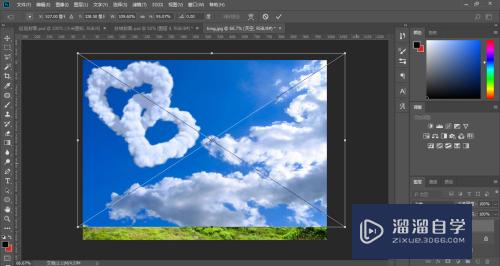
第3步
点击编辑
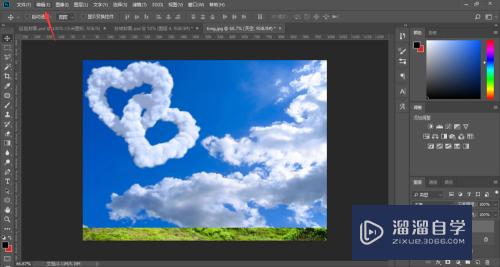
第4步
在变换中选择水平翻转
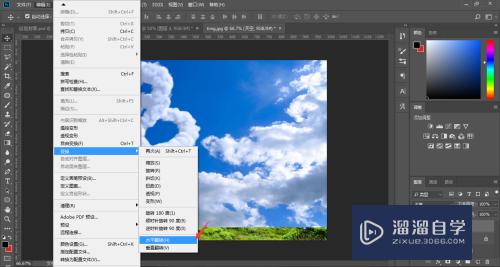
第5步
点击叠加模式
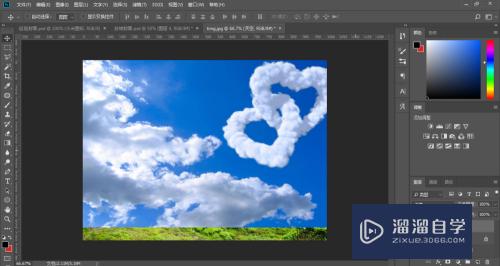
第6步
选择正片叠底
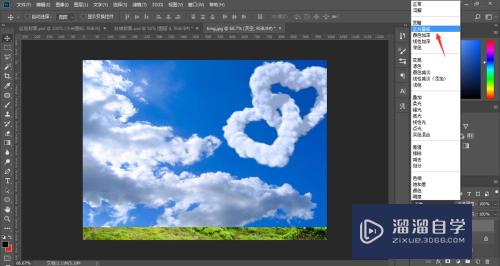
第7步
点击添加蒙版图标。添加蒙版
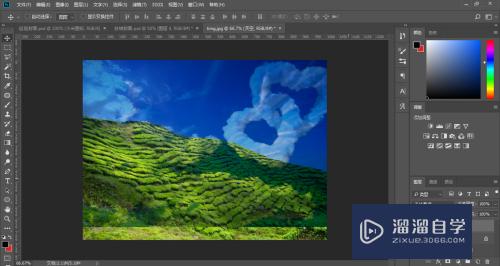
第8步
点击橡皮擦工具
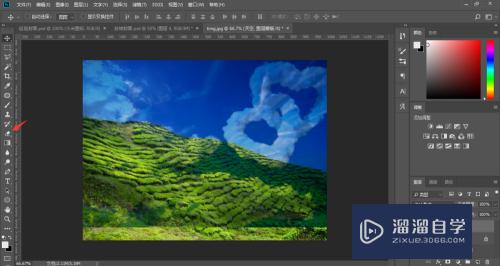
第9步
在画面中擦去非天空的部位

第10步
这样。图片的天空就被更换了
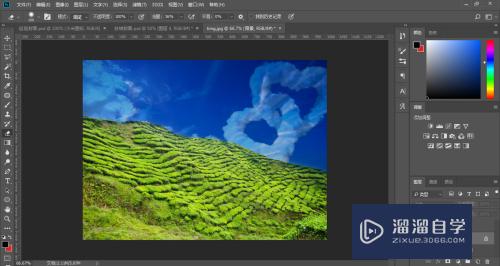
总结
1。在ps中导入需要处理的图片
2。将下载好的天空图片拖入到ps中。调整好大小
3。点击编辑
4。在变换中选择水平翻转
5。点击叠加模式
6。选择正片叠底
7。点击添加蒙版图标。添加蒙版
8。点击橡皮擦工具
9。在画面中擦去非天空的部位
10。这样。图片的天空就被更换了
以上关于“PS怎么换天空(ps怎么换天空背景)”的内容小渲今天就介绍到这里。希望这篇文章能够帮助到小伙伴们解决问题。如果觉得教程不详细的话。可以在本站搜索相关的教程学习哦!
更多精选教程文章推荐
以上是由资深渲染大师 小渲 整理编辑的,如果觉得对你有帮助,可以收藏或分享给身边的人
本文标题:PS怎么换天空(ps怎么换天空背景)
本文地址:http://www.hszkedu.com/62999.html ,转载请注明来源:云渲染教程网
友情提示:本站内容均为网友发布,并不代表本站立场,如果本站的信息无意侵犯了您的版权,请联系我们及时处理,分享目的仅供大家学习与参考,不代表云渲染农场的立场!
本文地址:http://www.hszkedu.com/62999.html ,转载请注明来源:云渲染教程网
友情提示:本站内容均为网友发布,并不代表本站立场,如果本站的信息无意侵犯了您的版权,请联系我们及时处理,分享目的仅供大家学习与参考,不代表云渲染农场的立场!